 カテゴリ
カテゴリ
パソコン関連のお得情報


やりたいこと、買いたいもの、これからの予定、調べたこと、本で読んだ内容、TVで見たこと。忘れてはいけないと思ったことをいつの間にか忘れてしまう。そんな経験ありますよね。
[chat face=”nekoniko.png” name=”” align=”left” border=”gray” bg=”none” style=”none”]私は「ドラックストアに立ち寄ったのに何を買おうとしたか忘れた」とかよくある。ラインで一人グループを使ってメモをとったり、Evernoteに保存しているけど、情報を突っ込んでまとめていないので、いざ必要なときにどの引出を開ければいいのか分からなくなるんだよね。情報を突っ込んだことすら忘れるとかね[/chat]
[jin-fusen1-even text=”用意するもの”]
[jin-fusen1-even text=”マインドマップ12の法則”]
[chat face=”nekoniko.png” name=”” align=”left” border=”gray” bg=”none” style=”none”]「この12の法則に従っていないものはマインドマップとはよべない」と、提唱者のトニー・ブザンが言っているよ[/chat]
手書きももちろん楽しいけど、字が汚いから…と気になってしまう人もいるかもしれませんね
[chat face=”nekohutuu.png” name=”” align=”right” border=”gray” bg=”none” style=”none”]そんな時はフリーソフトのXmindがおすすめだよ!使い方も直感的だし、テンプレートも何通りもあってオシャレなマインドマップが作れるよ[/chat]
パソコンで作成すれば、写真やインターネットで拾った情報をまとめるのにも便利ですね。
こんな感じのマインドマップが無料で簡単に作れます!
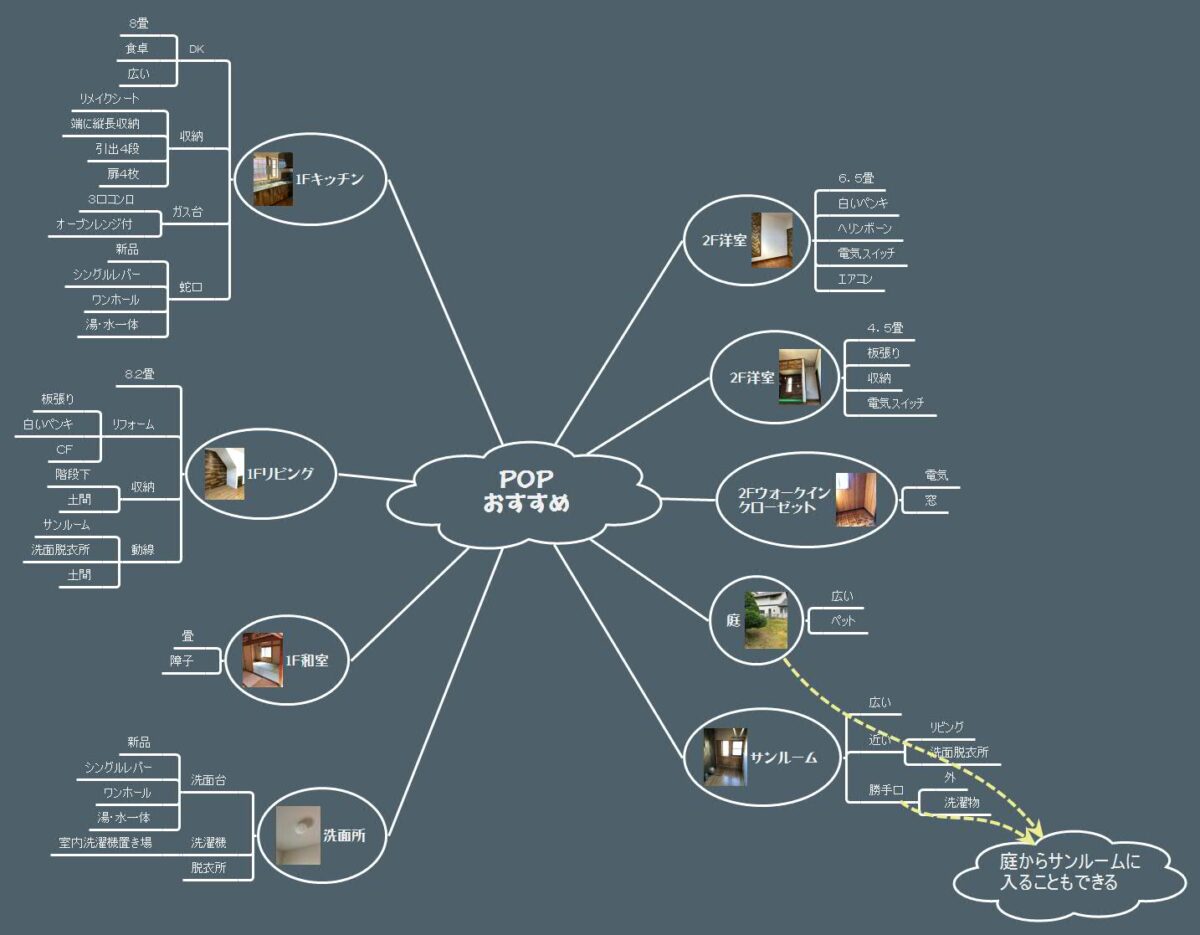
マインドマップ作成なら、こちらのソフトもおすすめです。

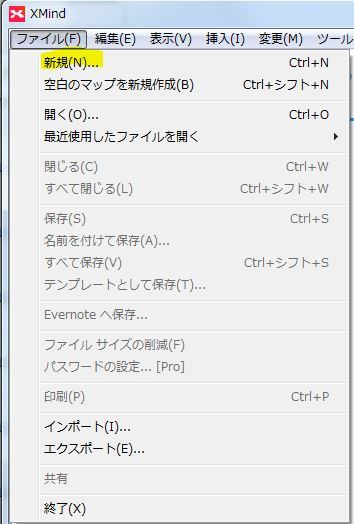
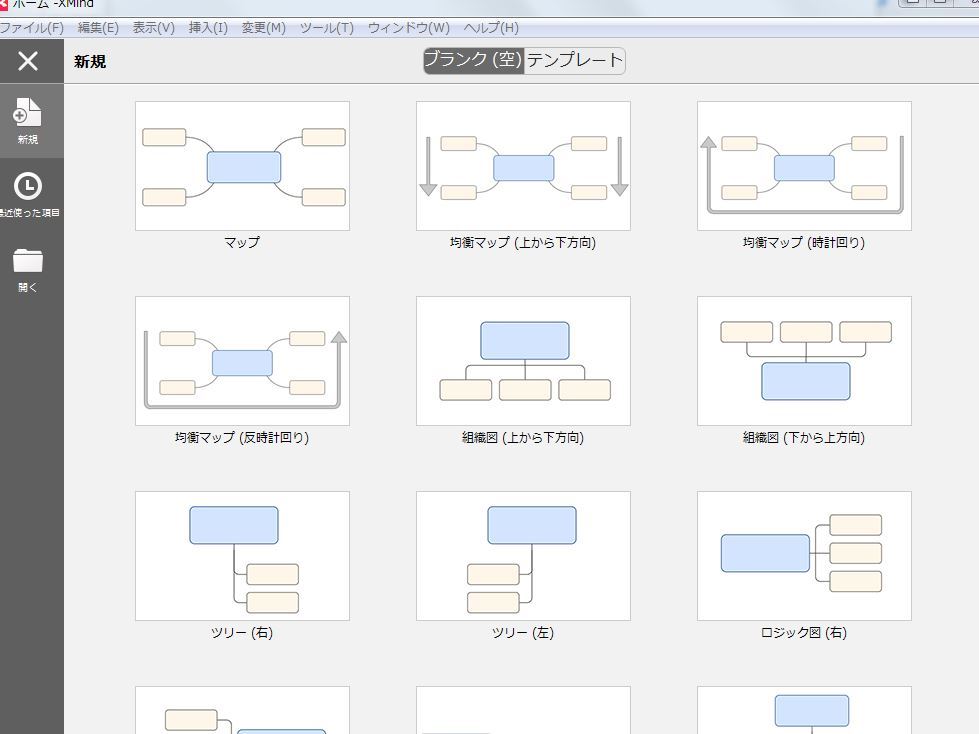
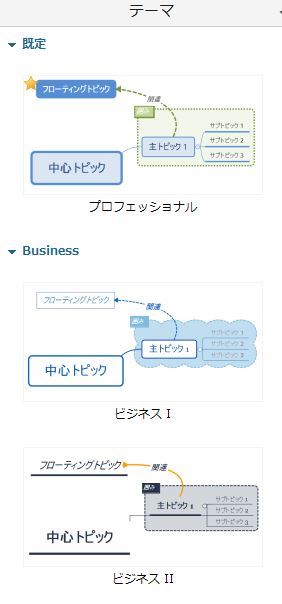
※テンプレートお好きなものを選んでもOKです
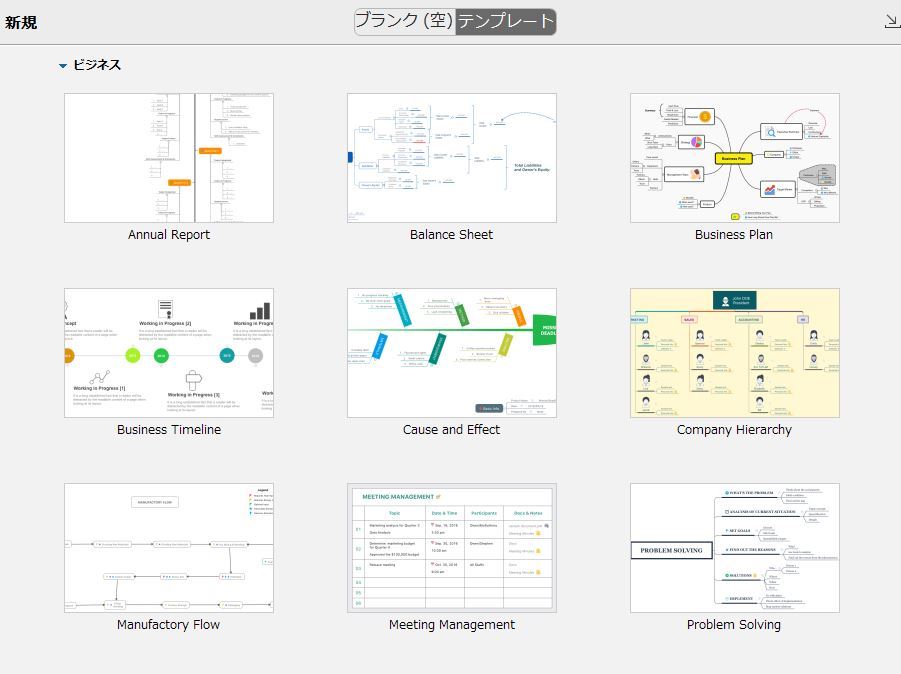
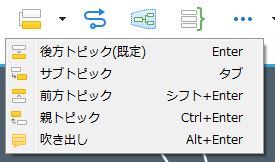
トピックを選択してサブトピックを選ぶと、後ろに1つ追加されます。
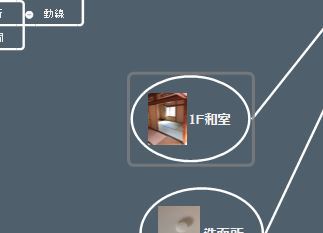
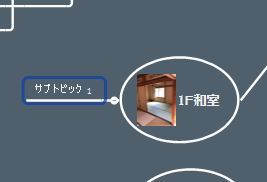
[chat face=”nekoniko.png” name=”” align=”left” border=”gray” bg=”none” style=”none”]トピックはドラックで移動、ctrlキーを押しながらドラックでコピーできるよ[/chat]

トピックを選択して上の画像の青い矢印を選ぶと、好きな箇所にフローティングトピックを追加できます。
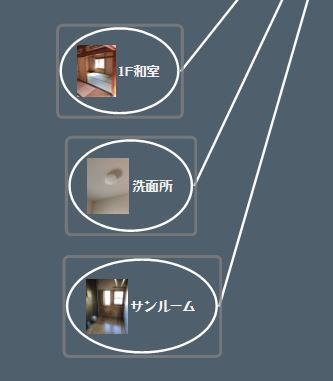


トピックを1つ~複数選択して上の画像のボタンを選ぶと、選択してたトピックが囲まれます。

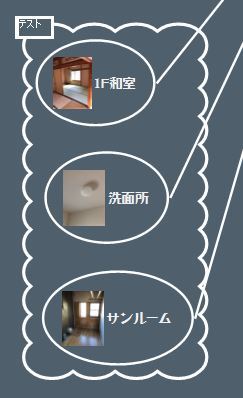
[chat face=”nekoniko.png” name=”” align=”left” border=”gray” bg=”none” style=”none”]更に囲みの中をタブルクリックすることで、囲み枠に文字を入れることもできるよ[/chat]

選択したトピックに要約を追加できるボタンです。
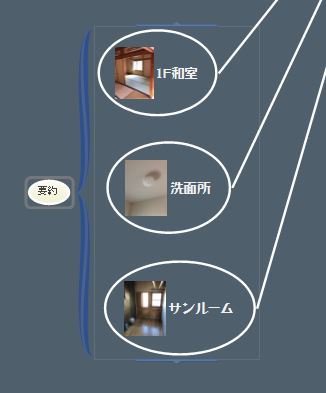

トピックを選択した状態で、右側にあるハケのボタンを押すと、トピックの様式を変更できます。
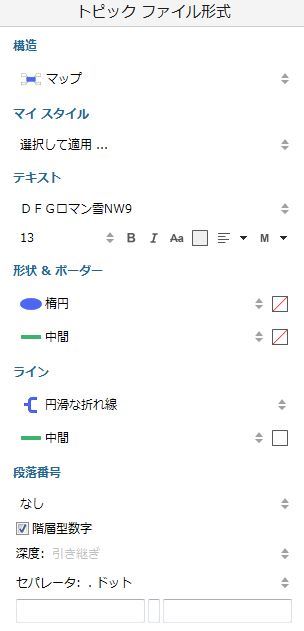
[chat face=”nekoniko.png” name=”” align=”left” border=”gray” bg=”none” style=”none”]トピックのフォントや書式、大きさ、トピックの形を雲マークやダイヤに変更したり、ブランチの色や太さなど様々な変更が可能だよ[/chat]

右側にあるAaのボタンを押せば、作成したマインドマップのテーマを途中で変更できます。
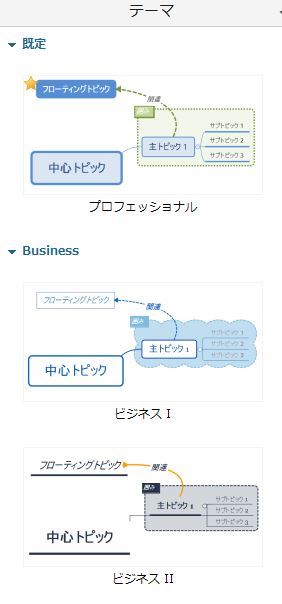

右側にある旗のボタンを押すと、顔や記号などのアイコンを使うことができます
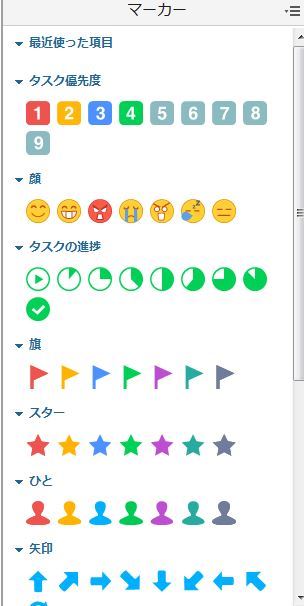
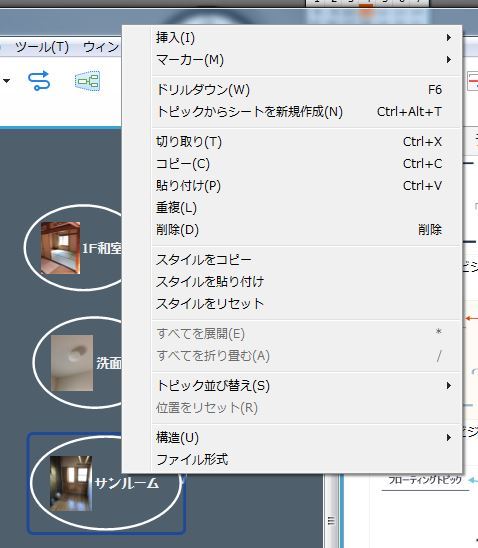
トピックを選択した状態で右クリックを押せば、色々な変更が可能です。また、挿入から写真を入れることや、ハイパーリンクを作成することもできます。
[chat face=”nekoniko.png” name=”” align=”left” border=”gray” bg=”none” style=”none”]マインドマップはブログのキーワードをまとめたり、不動産投資で学んだことをまとめたり、それこそなんにでも使えるよ。頭の中がいっぱいになったときはやってみるといいかも![/chat]